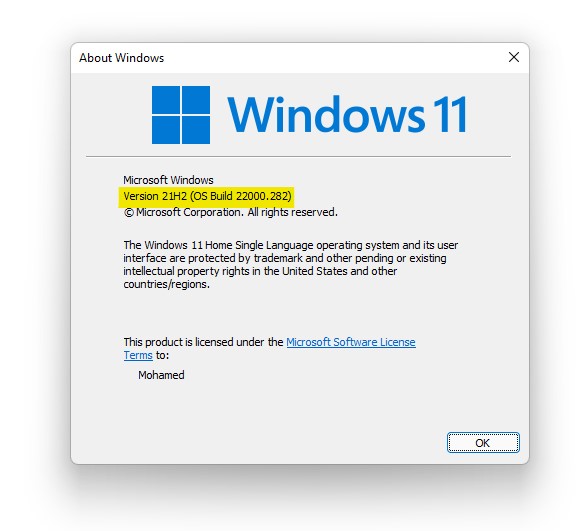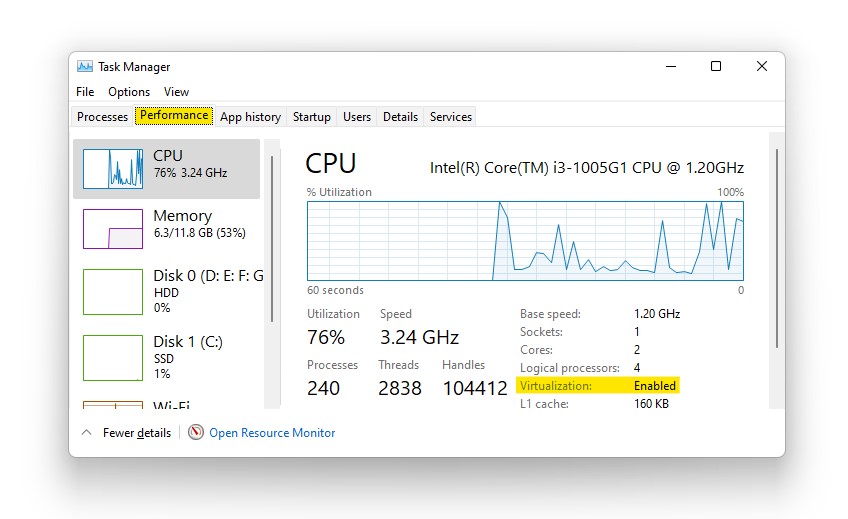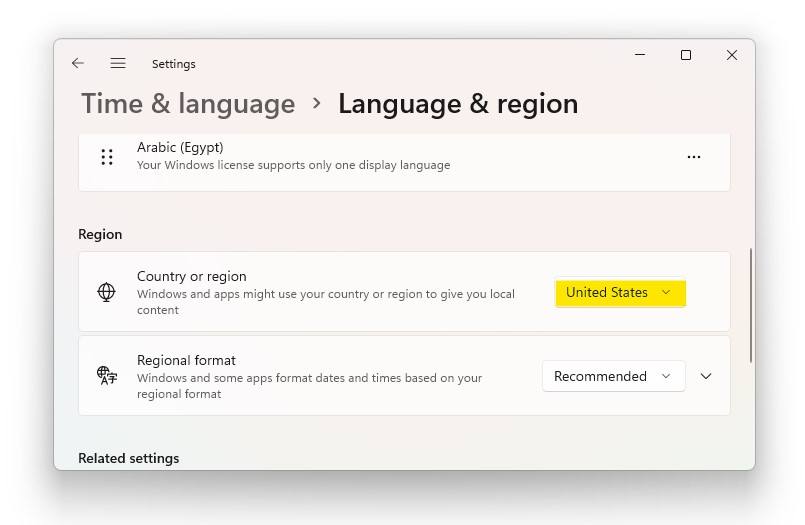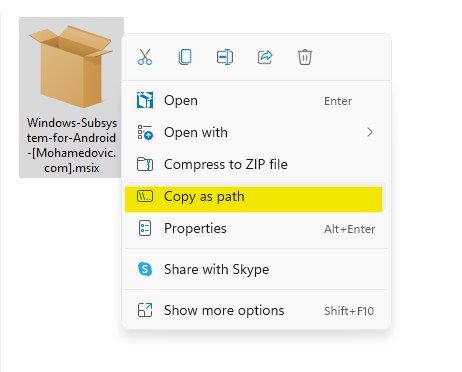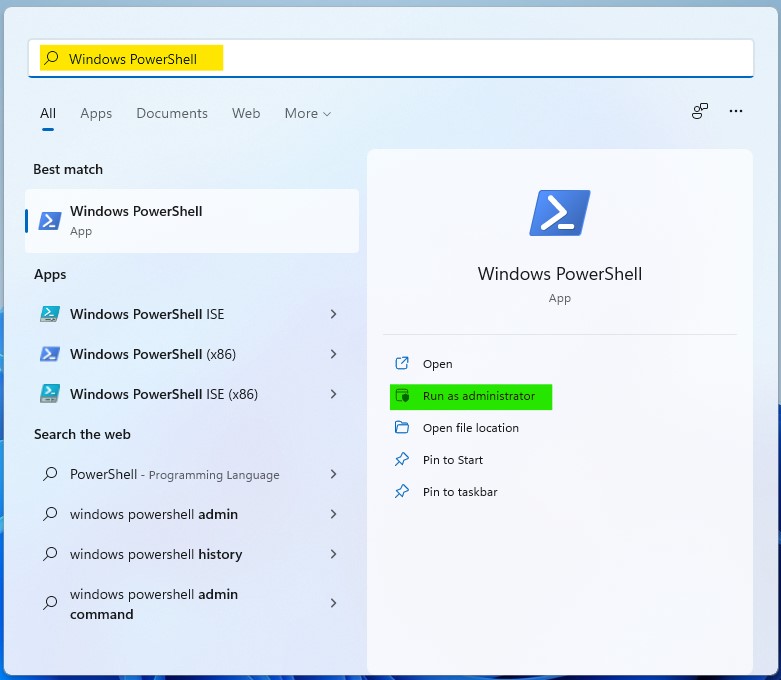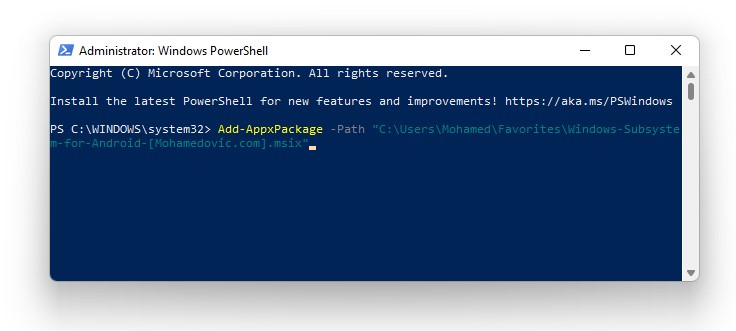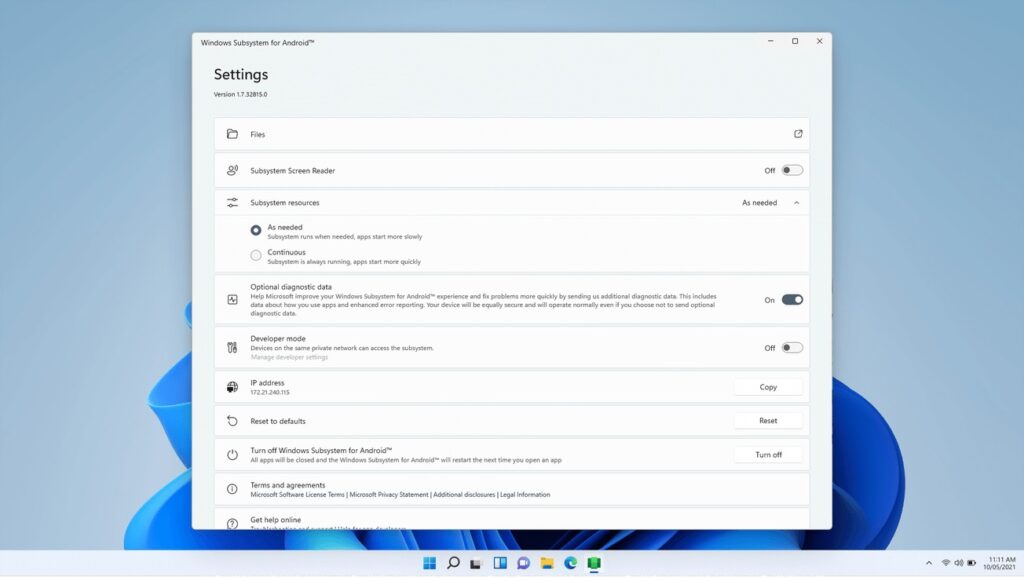تحميل Windows Subsystem for Android .MSIX “تثبيت ملفات APK على ويندوز 11”
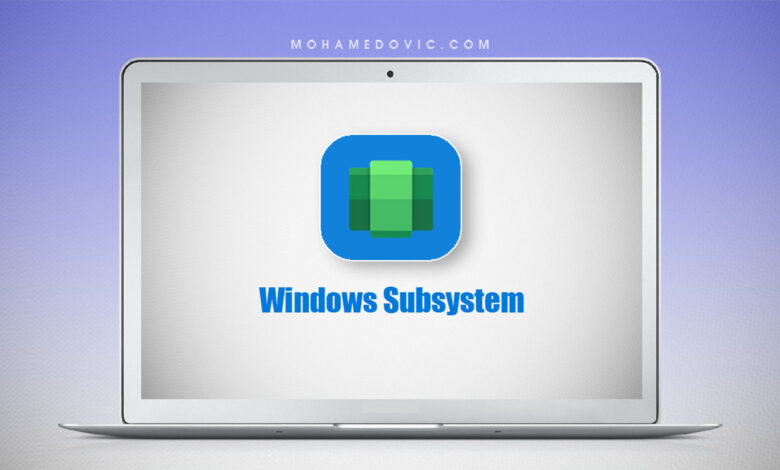
شرح تحميل خاصية Windows Subsystem for Android “نسخة كاملة بحجم 1.2 جيجابايت” الضرورية لتستطيع تثبيت برامج اندرويد APK على ويندوز 11 حتى وإن كان جهازك غير داعمًا لها. إذا كنت لا تعلم، نظام ويندوز 11 مع التحديث التجريبي الأخير أصبح داعمًا لتثبيت تطبيقات وألعاب اندرويد بامتداد APK على الكمبيوتر. ولكن لا تفعل ذلك، ستحتاج إلى وجود بعض الأشياء الضرورية مثل خاصية Windows Subsystem والتي لم تتواجد من الأساس إلا في الإصدارات التجريبية برقم 22000.194 أو أعلى! لذا، كيف يُمكنك الحصول على هذه الميزة الرائعة إن كان جهازك حاليًا يعمل بالنسخة المستقرة التي تم إطلاقها في بدايات أكتوبر الحالي؟ حسنًا، هنا يأتي دورنا!
في عالم مثالي، يُمكنك بالفعل تحميل Windows Subsystem for Android ببساطة شديدة عبر متجر تطبيقات مايكروسوفت الرسمي من خلال هذا الرابط!
ولكن للأسف، هنالك بعض الشروط التي وضعتها مايكروسوفت هنا أيضًا، بحيث لن تتمكن من فعل ذلك حتى وإن توجهت الآن إلى المتجر لتحاول تحميله، وبالتالي لن تستطيع تثبيته وذلك بعد تجربتي شخصيًا! أنظر إلى الصورة التالية:
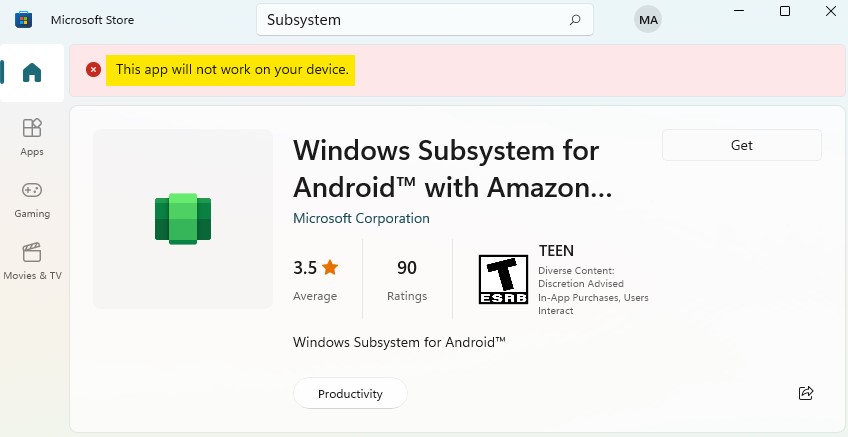
لذا، الحل هنا كان في محاولة تنزيل Windows Subsystem for Android من مصدر موثوق، وكذلك على هيئة حِزمة قابلة للتثبيت على نظام ويندوز 11. لذا، اتبع الخطوات التالية بعناية.
تحميل Windows Subsystem for Android
| الملف | WindowsSubsystemForAndroid.MSIX |
| الحجم | 1.2 جيجابايت |
| وظيفته | دعم تثبيت ملفات APK على ويندوز 11 |
| رقم الإصدار | 1.7.32815.0 |
| المطور | مايكروسوفت |
المتطلبات الضرورية
أول شيء ينبغي عليك أن تتأكد منه هنا، هو أن تكون قد قمت بالانضمام من قبل إلى البرنامج التجريبي لنظام ويندوز 11 برقم إصدار 22000.194 أو أعلى. وحتى تتأكد من إصدار نظام التشغيل الحالي لديك انقر على أزرار Windows + R من لوحة المفاتيح ثم اكتب كلمة winver ثم اضغط على زر Enter. وإذا ما صادف أن جهازك يعمل حاليًا بإصدار أقدم، اذهب إذًا إلى الإعدادات > ثم قسم تحديثات ويندوز “Windows Update” وابحث عن التحديث الأخير من النظام وقم بتثبيته الآن.
الخطوة التالية، يجب أن تتأكد أن خاصية Virtualization مُفعَّلة حاليًا لديك. ولتفعل ذلك، افتح Task Manager بواسطة القر على أزرار Ctrl + Shift + Esc من لوحة المفاتيح ثم اذهب إلى قسم Performance وتأكد أن خيار Virtualization مفعّل “كما يظهر في الصورة التالية”:
وأخيرًا، حتى الآن، هذه الميزة متاحة فقط لمستخدمي نظام ويندوز 11 في الولايات المتحدة الأمريكية. لذا، ستحتاج في هذه الحالة إلى تغيير بلد جهازك بداخل الإعدادات إليها ولتفعل ذلك اذهب إلى الإعدادات > ثم Time & language > وأخيرًا Language & region وقم باختيار من هنا United States.
تثبيت Windows Subsystem for Android
- حمِّل ملف Windows Subsystem for Android من الرابط المرفق بالأعلى.
- نقرة بزر الفأرة الأيمن على الملف بعد تحميله واختر Copy as path.
- الآن اذهب إلى قائمة ابدأ، وابحث عن Windows PowerShell وقم بتشغيلها.
- بداخل نافذة الأوامر انسخ السطر التالي “تأكد أن تستبدل كلمة Path بالمسار الذي قمت بنسخه في الخطوة السابقة.
Add-AppxPackage -Path PATH - بعد إدخال السطر السابق، انقر على زر Enter بحيث ستكون النافذة مثل الشكل التالي.
- بمجرد اكتمال التثبيت، الآن يُمكنك الذهاب وتشغيله ببساطة من التطبيقات المثبّتة في قائمة ابدأ.
- ستظهر رسالة تحذير، فقط اضغط على Continue.
- الآن سيكون لديك Windows Subsystem for Android مثبّت على جهازك.
- الآن فقط يُمكنك الذهاب واتباع خطوات تثبيت ملفات اندرويد APK على ويندوز 11.
هل قمت بتنفيذ جميع الخطوات السابقة؟ الآن كل ما عليك هو النقر على هذا الرابط للذهاب إلى متجر تطبيقات مايكروسوفت والذي سيقوم بإرشادك لبعض الخطوات للتأكد أنك اتبعت المتطلبات الضرورية المذكورة بالأعلى. ثم بعد ذلك ستذهب إلى خطوات إعداد البيئة المناسبة لتشغيل برامج الاندرويد على جهازك واستكشاف ما يُمكنك فعله مع هذه الخاصية الرائعة.
الخاتمة
إلى هنا وانتهينا! هذا كان شرحنا اليوم حول كيفية تحميل Windows Subsystem for Android لنظام ويندوز 11 حتى وإن كان جهازك غير داعمًا له، وكذلك شرح التثبيت تفصيليًا بالصور في حالة أنك كنت مبتدئ وتقوم بتنفيذ هذه الخطوات للمرة الأولى. وإذا ما صادف أنك لديك أي استفسارات أو عقبات واجهتها أثناء تنفيذ الشرح، فقط اترك تعليقك في قسم التعليقات بالأسفل وسنقوم معًا بحل المشكلة نهائيًا.